安装MySQL8.0.15
Posted tanhuimin
tags:
篇首语:本文由小常识网(cha138.com)小编为大家整理,主要介绍了安装MySQL8.0.15相关的知识,希望对你有一定的参考价值。
记录过程:
1.下载mysql8.0的压缩包,地址:https://dev.mysql.com/downloads/mysql/,选择如图版本
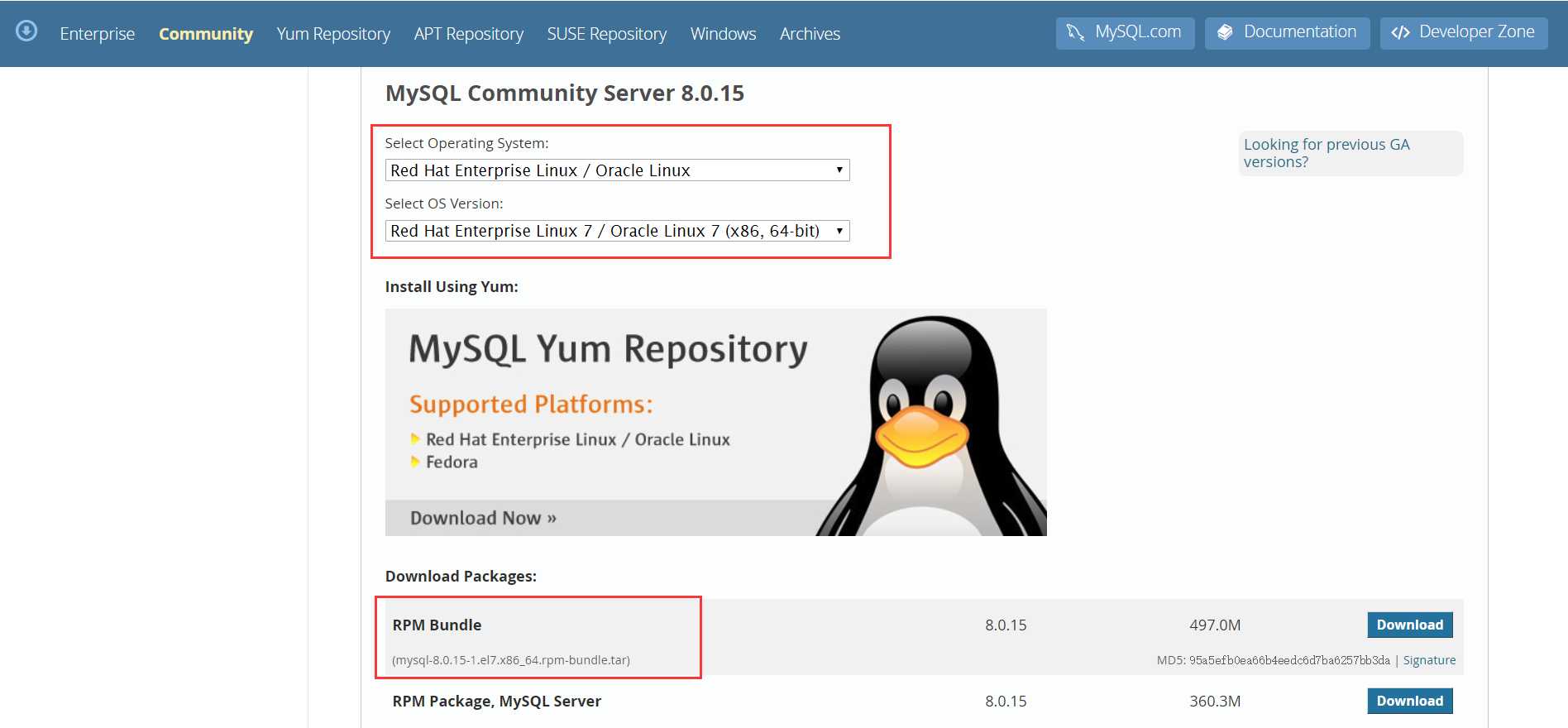
2.查看centos上现有的数据库mariadb的安装包

3.卸载mariadb,命令【rpm -e mariadb-libs-5.5.60-1.el7.x86_64 --nodeps】,并在/usr/local/目录下创建mysql文件夹
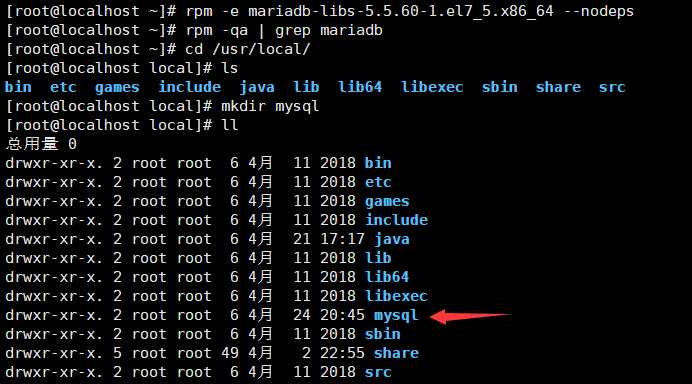
4.将下载好的mysql压缩包放置到该目录下,并解压
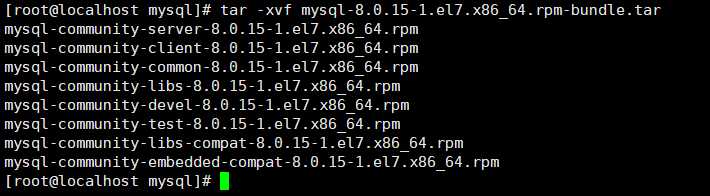
5.分别安装,命令如下
安装common:rpm -ivh mysql-community-common-8.0.15-1.el7.x86_64.rpm --nodeps --force
安装libs:rpm -ivh mysql-community-libs-8.0.15-1.el7.x86_64.rpm --nodeps --force
安装client:rpm -ivh mysql-community-client-8.0.15-1.el7.x86_64.rpm --nodeps --force
安装service:rpm -ivh mysql-community-server-8.0.15-1.el7.x86_64.rpm --nodeps --force
查看mysql安装包:rpm -qa | grep mysql
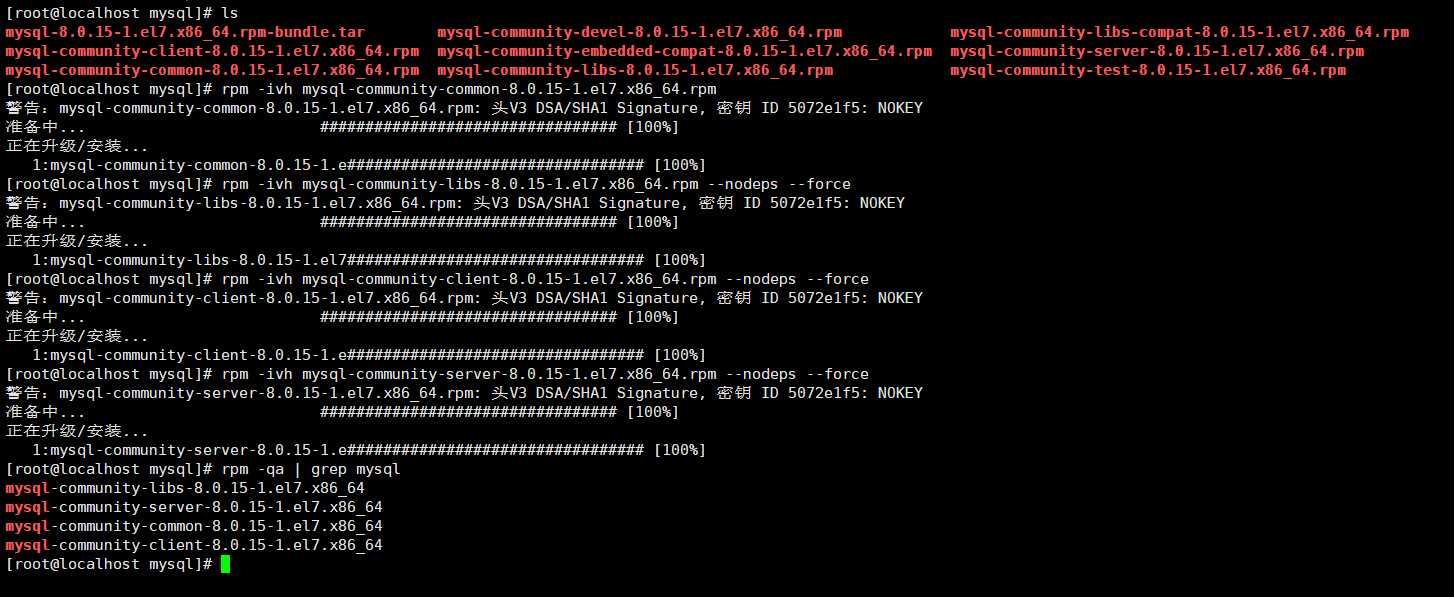
6.通过以下命令完成mysql数据库初始化
mysqld --initialize;
chown mysql:mysql /var/lib/mysql -R;
systemctl start mysqld.service;
systemctl enable mysqld;

7.查看数据库的初始密码,拿到密码登录后修改初始密码重新登录
查看:cat /var/log/mysqld.log | grep password
登录:mysql -uroot -p 回车输入密码【不会显示】


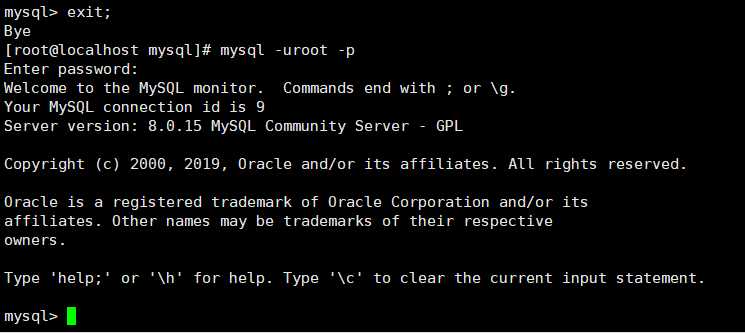
8.操作远程访问的授权,修改加密方式,命令如下:
create user ‘root‘@‘%‘ identified with mysql_native_password by ‘密码‘;
grant all privileges on *.* to ‘root‘@‘%‘ with grant option;
flush privileges; 【刷新】
ALTER USER ‘root‘@‘localhost‘ IDENTIFIED BY ‘密码‘ PASSWORD EXPIRE NEVER; 【修改加密方式】

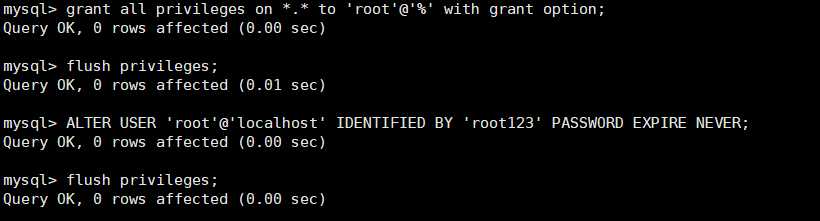
9.退出mysql,关闭默认防火墙firewall,命令如下
systemctl stop firewalld.service;
systemctl disable firewalld.service;
systemctl mask firewalld.service;
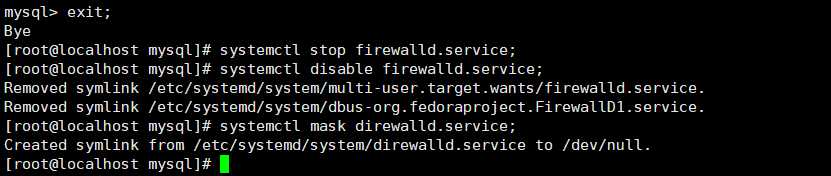
10.安装iptables防火墙,命令:yum -y install iptables-services
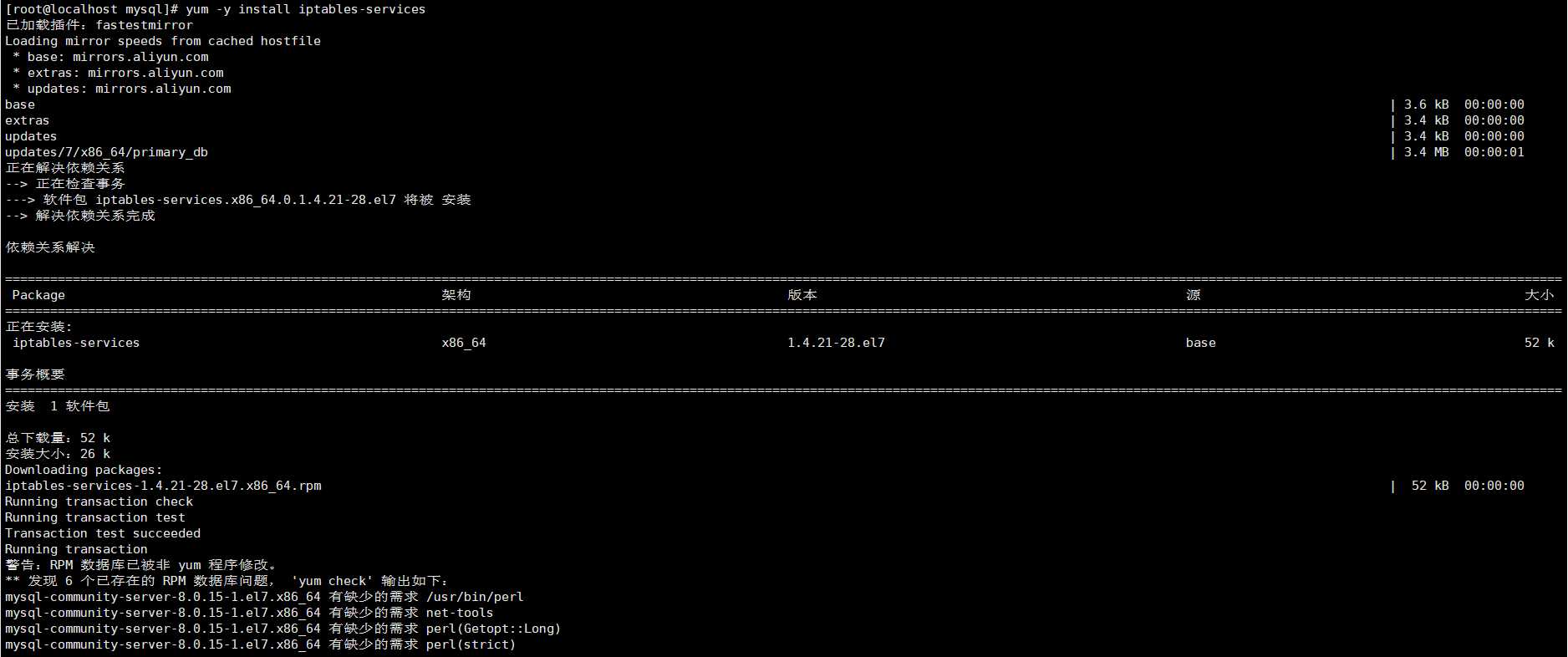
11.编辑防火墙配置文件,添加端口,保存退出,增加内容如下:
-A INPUT -p tcp -m state --state NEW -m tcp --dport 8080-j ACCEPT
-A INPUT -p tcp -m state --state NEW -m tcp --dport 80 -jACCEPT
-A INPUT -p tcp -m state --state NEW -m tcp --dport 22 -j ACCEPT
-A INPUT -p tcp -m state --state NEW -m tcp --dport 3306 -j ACCEPT
systemctl restart iptables.service 【使防火墙配置重启生效】
systemctl enable iptables.service 【设置防火墙开机自启动】
12. 查看虚拟机IP,命令:ifconfig,发现提示未找到命令,原因是没有安装,通过命令进行安装:yum -y install net-tools ,完成后可以查看
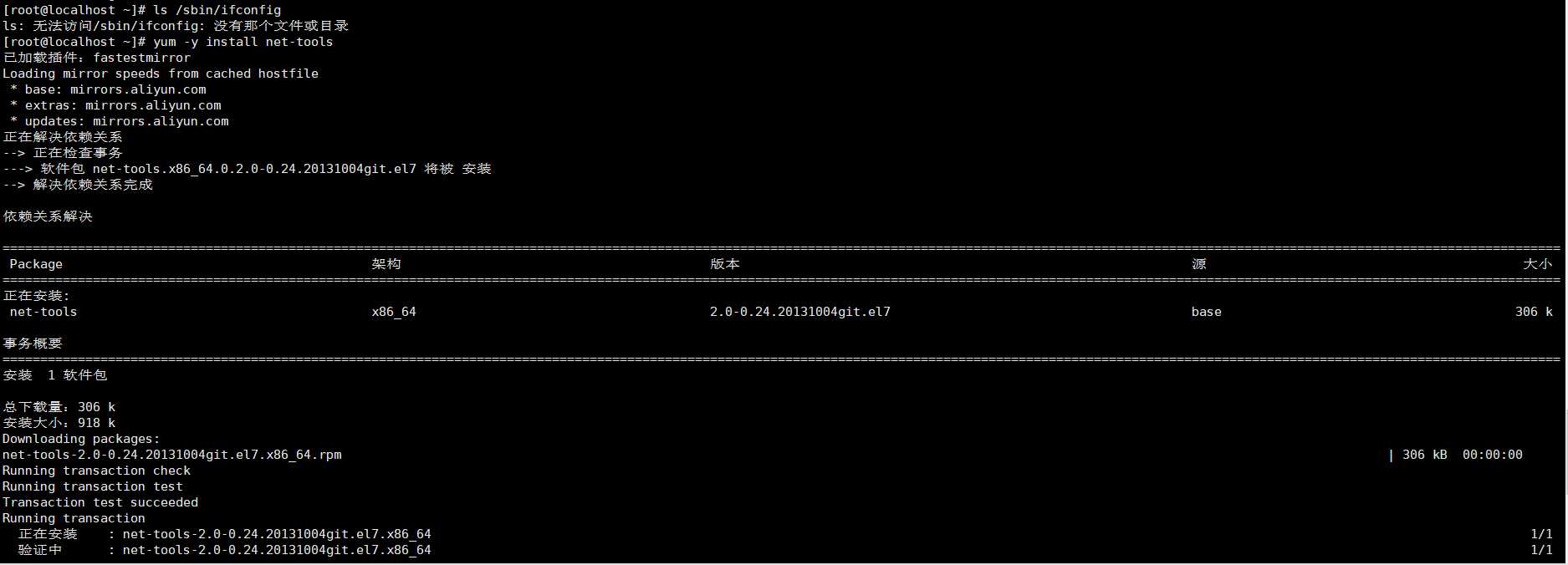
13.得到IP地址后,使用navicat客户端链接数据库,端口3306,用户密码为之前创建的root用户及密码,连接成功
注:在安装过程中,安装好防火墙之后发现连接不上数据库,提示错误码:10038,原因是防火墙的端口配置没有生效,解决方案如下:
配置完成后需要进行保存,命令:service iptables save ,重启后即可生效,连接成功
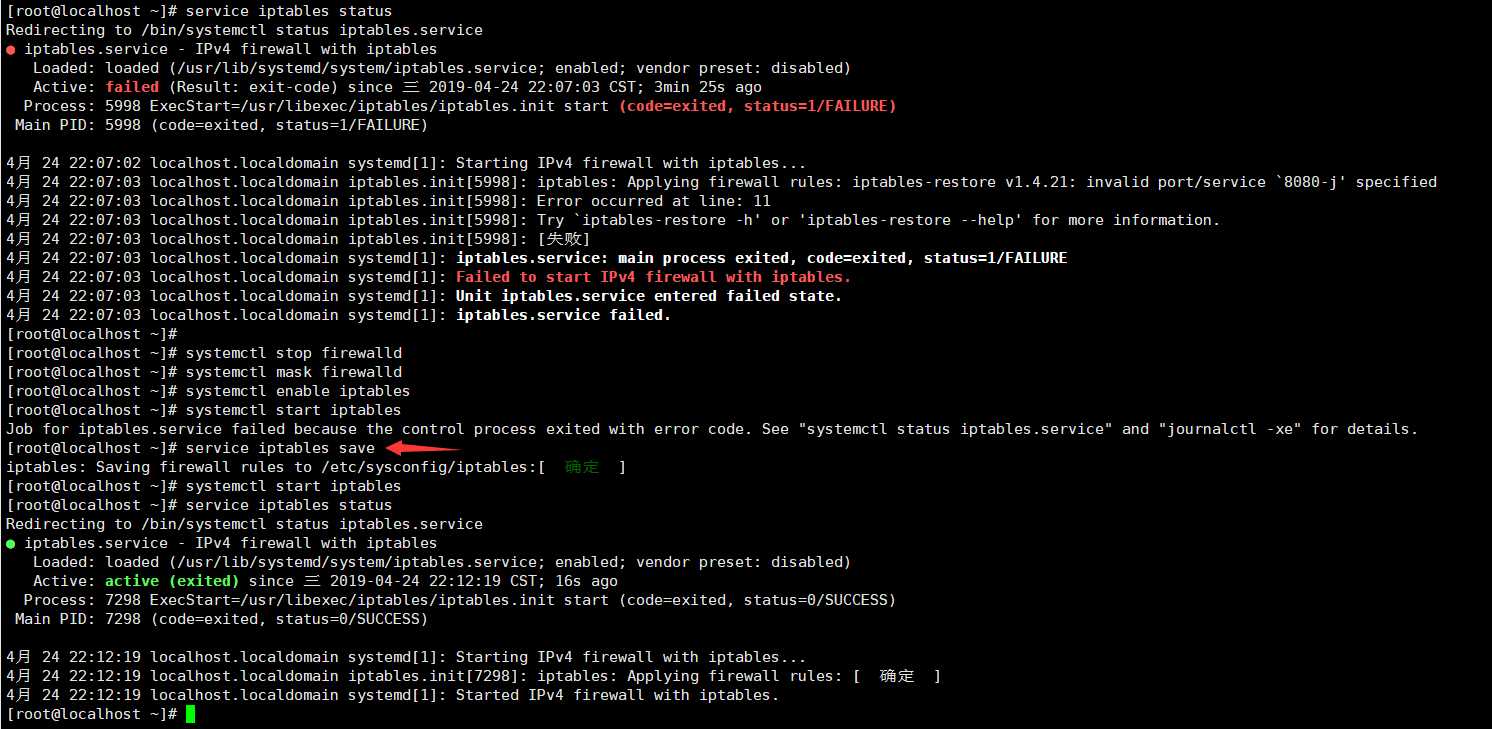
以上是关于安装MySQL8.0.15的主要内容,如果未能解决你的问题,请参考以下文章
Centos7——16.搭建JAVAEE环境(安装MySQL8.0.15)
(Win10)Java,Maven,Tomcat8.0,Mysql8.0.15安装与环境配置,以及IDEA2019.3使用JDBC连接MySQL创建JavaEE项目